
Kaj je .NET
.Net je brezplačna, večplastna in odprtokodna platforma, ki pomaga razvijalcem pri gradnji različnih aplikacij. .Net lahko pomaga pri izdelavi različnih spletnih aplikacij, mobilnih aplikacij, iger in se lahko uporablja tudi v IoT. Razvijalec lahko uporablja več jezikov in ima različne vrste urejevalnikov in knjižnic, ki omogočajo enostavno uporabo. .Net okvir je dostopen z Microsoftovim močnim orodjem VC ++. Ima veliko vrst podatkov in knjižnic, ki pomagajo pri težavah z združljivostjo in pomagajo, vključno z Windows SDK, MFC, ATL itd. Uporablja Visual basic, ki je zelo enostaven za uporabo.
Predpogoj za namestitev Visual Studio za. Mreža
Pred namestitvijo Visual Studio morate biti pozorni na naslednje korake
- Onemogočite vsako protivirusno ali protivohunsko programsko opremo, ki je prisotna v sistemu.
- Vsa programska oprema, ki se izvaja, mora biti zaprta.
- Prepričajte se, da ima vaš sistem najmanj 1 GB RAM-a.
- Prepričajte se, da ima vaš sistem na voljo 3 GB prostora na trdem disku.
Microsoft Visual Studio je Microsoftovo integrirano razvojno okolje, ki pomaga pri razvoju programov za Microsoft Windows. Šteje se, da so najboljše aplikacije za aplikacije, ki so zgrajene na platformi.Net. Razvijalec lahko z Visual Studio razvije, razhrošča in zažene različne aplikacije.
Koraki za namestitev Visual Studio za .Net
Spodaj so koraki za namestitev Visual Studio v vaš sistem.
- Če želite prenesti Visual Studio, pojdite na spodnjo povezavo: https://www.visualstudio.com/downloads/
Tu lahko prenesete različico programa Visual Studio, ki jo lahko uporabljajo študenti, odprtokodni razvijalci ali posamezni razvijalci. Druga možnost, ki jo boste videli za prenos, je različica Visual Studio Professional 2017, ki jo lahko uporabljajo profesionalna orodja, razvijalci in orodja, storitve in naročniške ugodnosti majhnih skupin. Poiščimo korake za namestitev Professional Edition.
- Kliknite na preneseno datoteko .exe.

- Ko se prikaže naslednji zaslon, kliknite »Nadaljuj«.

- Visual Studio bo začel prenašati inicializacijske datoteke. Ta hitrost prenosa se lahko razlikuje glede na vašo internetno povezavo.
- Ko to storite, kliknite na naslednji zaslon in nato kliknite namestitev. Izberite paket Visual Studio Professional 2017.
- Ko pridete na naslednji zaslon, na zavihku Workloads izberite .Net razvoj namizja. Zdaj kliknite na Namesti.
- Visual Studio bo zdaj prenesel vse ustrezne datoteke, ki bodo temeljile na vaši izbiri v 6. koraku.
- To bo namestilo vse pakete in nato boste morali ponovno zagnati računalnik.
- Ko je ponovni zagon končan, ko se sistem ponovno zažene, boste videli, da je ID ID Visual Studio na voljo in ga lahko preprosto odprete.
- Okolje lahko nastavite tako, da izberete barvne teme po vaši izbiri. Kliknite Start Visual Studio.
- V Visual Studio se lahko pomaknete v meni File in ustvarite nove .Net aplikacije ter jih začnete uporabljati v skladu s svojimi potrebami in zahtevami.
Razvijalci lahko izberejo, v katerem operacijskem sistemu bodo želeli zagnati .Net. Ta izbira jih lahko prilagodi uporabi Linuxa. Seznam distribucij Linuxa, v katerih se lahko izvaja .Net Core, so Red Hat Linux, Ubuntu, Fedora itd. Za to namestitev razmislimo o Fedori.
- Dodajte vir izdelka .net.

2) Po tem namestimo .Net Core SDK, kot je spodaj.
- posodobitev sudo dnf
- sudo dnf namestite libunwind libicu compat-openssl10
- sudo dnf namestite .Net-sdk-2.0.0
3) Ustvarjanje aplikacije .Net Console Ko namestite .Net, lahko ustvarite svojo aplikacijo za konzolo, preden se naučite ničesar o .Net Core. Novo konzolo lahko ustvarite z uporabo naslednjih ukazov:
mkdir helloworld && cd helloworld
.net nova konzola
.net teči
'.Net new console' pomaga pri ustvarjanju nove konzole Hello World. Ime projekta se mora ujemati z imenom imenika in koda je zgrajena s pomočjo predloge. Ukaz ».Net run« zgradi kodo in kadar koli razvijalec prikliče .net run, lahko preverite, ali je bila datoteka * .csproj spremenjena, in zaženite ukaz za obnovitev .net. Prav tako preveri izvorno kodo za kakršne koli spremembe in nato zažene ukaz build. Zdaj lahko izvajalec zažene izvedljiv.
Tako kot Linux lahko tudi razvijalci kodo zaženejo v operacijskem sistemu MAC. Predpogoj za zagon osnovne različice .NET je, da privzeta omejitev odprte datoteke v operacijskem sistemu MAC morda ne bo zadostovala, zato jo mora razvijalec povečati. Z urejevalnikom besedil ustvarite novo datoteko /Library/LaunchDaemons/limit.maxfiles.plist in jo shranite s spodnjo vsebino
Label
limit.maxfiles
ProgramArguments
launchctl
limit
maxfiles
2048
4096
RunAtLoad
ServiceIPC
Ko to storite, zaženite naslednji ukaz: echo 'ulimit -n 2048' | sudo tee -a / itd / profil . Za ponovno uporabo teh nastavitev znova zaženite operacijski sistem MAC. Ko to storite, sledite spodnjim korakom.
- Pojdite v brskalnik in s te povezave naložite Visual Studio za MAC: https://www.visualstudio.com.
- To preneseno sliko namestite tako, da dvokliknete nanjo. Ko to storite, boste morali sprejeti pogoje o zasebnosti in licenci. Kliknite, če jih želite sprejeti.
- Ko se to naredi, se lahko prikaže zaslon z vprašanji o posodobitvah funkcij, priporočljivo pa je tudi, da so te posodobitve v sistemu.
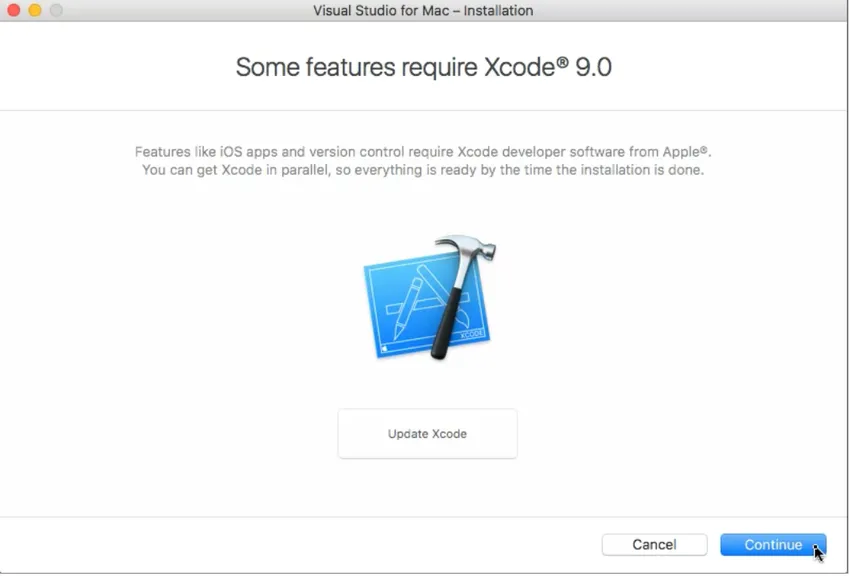
- Zdaj kliknite na namestitev za nadaljevanje. Kadar koli vas zaprosijo, lahko zagotovite svoje poverilnice.
- Namestitev v MAC OS je mogoče prilagoditi. Izberete lahko pakete po svoji izbiri, kot so Android + Xamarin.Forms, .NET Core + ASP.NET Core, macOS itd. Core .NET Core + ASP.NET Core omogoča konzolni razvoj aplikacij ter razvoj spletnih aplikacij in storitev z ASP. NETO jedro.
- Ko izberete te pakete, je namestitev končana in ko kliknete Start Visual Studio za MAC, se začne.
Zaključek - Namestite .Net
.NET, ki je eden najstarejših okvirov, se še vedno uporablja. Ima številne dodane funkcije in za razliko od tega, preden lahko zdaj namestimo .Net na vse operacijske sisteme. Ker je open source, je še vedno ena najbolj iskanih tehnologij. Razvijalci jo lahko nato uporabijo za ustvarjanje različnih aplikacij in spletnih aplikacij ter z lahkoto uporabljajo v operacijskem sistemu Windows, Linux ali MAC OS.
Priporočeni članek
To je navodila za namestitev .Net. Tu smo razpravljali o različnih korakih za namestitev .Net. Če želite izvedeti več, si oglejte tudi naslednje članke -
- Uporaba .Net
- Windows Intervju Vprašanja
- Struktura operacijskega sistema Android
- Kariera v ASP.NET